今年看了下android的文件存储,大致和java实现差不多
android提供了如下两个方法来打开本应用程序的数据文件的IO流:
FileInputStream openFileInput(fileName); //输入流FileOutputStream outputStream = openFileOutput(fileName, MODE_PRIVATE); //输出流打开输出流的方法的第二个是表示打开文件的mode,大概有一下几种:
MODE_PRIVATE : 该文件只能被当前程序读写,且是覆盖的写
MODE_APPEND:以追加的方式打开文件,可向该文件中添加内容
MODE_WORLD_READABLE:该文件的内容可以被其他应用程序读
MODE_WORLD_WRITEABLE:该文件的内容可以被其他程序读、写
下面简单实现从一个Edittext中读取输入的文字,在Textview中显示出来
MainActivity.java
package com.file.filetest;
import java.io.BufferedReader;
import java.io.BufferedWriter;
import java.io.FileInputStream;
import java.io.FileNotFoundException;
import java.io.FileOutputStream;
import java.io.IOException;
import java.io.InputStreamReader;
import java.io.OutputStreamWriter;
import java.io.UnsupportedEncodingException;
import com.file.filetest.R;
import android.app.Activity;
import android.os.Bundle;
import android.view.View;
import android.view.View.OnClickListener;
import android.widget.Button;
import android.widget.EditText;
import android.widget.TextView;
public class MainActivity extends Activity {
public static String FILE_NAME = "Testfile.bin";
private EditText editText;
private TextView textView;
private Button readButton;
private Button writeButton;
@Override
protected void onCreate(Bundle savedInstanceState) {
super.onCreate(savedInstanceState);
setContentView(R.layout.main);
readButton = (Button) findViewById(R.id.button2);
writeButton = (Button) findViewById(R.id.button1);
editText = (EditText) findViewById(R.id.editText1);
textView = (TextView) findViewById(R.id.textView1);
readButton.setOnClickListener(new OnClickListener() {
@Override
public void onClick(View v) {
textView.setText(readFile(FILE_NAME));
}
});
writeButton.setOnClickListener(new OnClickListener() {
@Override
public void onClick(View v) {
writeFile(FILE_NAME, editText.getText().toString());
}
});
}
private String readFile(String fileName) {
BufferedReader bReader = null;
try {
FileInputStream inStream = openFileInput(fileName);
InputStreamReader reader = new InputStreamReader(inStream, "GBK");
bReader = new BufferedReader(reader);
StringBuffer stringBuffer = new StringBuffer("");
String str;
while ((str = bReader.readLine()) != null) {
stringBuffer.append(str);
}
return stringBuffer.toString();
} catch (FileNotFoundException e) {
// TODO Auto-generated catch block
e.printStackTrace();
} catch (IOException e) {
// TODO Auto-generated catch block
e.printStackTrace();
} finally {
if (bReader != null) {
try {
bReader.close();
} catch (IOException e) {
// TODO Auto-generated catch block
e.printStackTrace();
}
}
}
return "";
}
private void writeFile(String fileName, String context) {
BufferedWriter writer = null;
FileOutputStream outputStream;
try {
outputStream = openFileOutput(fileName, MODE_PRIVATE);
OutputStreamWriter outputWriter = new OutputStreamWriter(
outputStream, "GBK");
writer = new BufferedWriter(outputWriter);
writer.write(context);
writer.newLine();
writer.flush();
} catch (FileNotFoundException e) {
// TODO Auto-generated catch block
e.printStackTrace();
} catch (UnsupportedEncodingException e) {
// TODO Auto-generated catch block
e.printStackTrace();
} catch (IOException e) {
// TODO Auto-generated catch block
e.printStackTrace();
} finally {
if (writer != null) {
try {
writer.close();
} catch (IOException e) {
// TODO Auto-generated catch block
e.printStackTrace();
}
}
}
}
}布局文件main.xml:
<RelativeLayout xmlns:android="http://schemas.android.com/apk/res/android"
xmlns:tools="http://schemas.android.com/tools"
android:layout_width="match_parent"
android:layout_height="match_parent"
tools:context="${relativePackage}.${activityClass}" >
<EditText
android:id="@+id/editText1"
android:layout_width="wrap_content"
android:layout_height="wrap_content"
android:layout_alignParentLeft="true"
android:layout_alignParentTop="true"
android:ems="10" >
<requestFocus />
</EditText>
<TextView
android:id="@+id/textView1"
android:layout_width="wrap_content"
android:layout_height="wrap_content"
android:layout_alignParentLeft="true"
android:layout_below="@+id/editText1"
android:text="TextView" />
<Button
android:id="@+id/button1"
android:layout_width="wrap_content"
android:layout_height="wrap_content"
android:layout_alignParentLeft="true"
android:layout_below="@+id/textView1"
android:layout_marginTop="98dp"
android:text="写入" />
<Button
android:id="@+id/button2"
android:layout_width="wrap_content"
android:layout_height="wrap_content"
android:layout_alignBaseline="@+id/button1"
android:layout_alignBottom="@+id/button1"
android:layout_centerHorizontal="true"
android:text="读取" />
</RelativeLayout>布局效果图如下:
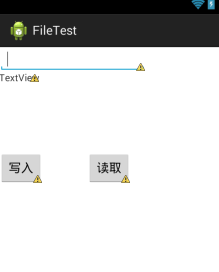
以上基本实现了文件的读写功能,但是这只能满足输入的仅仅只是文字和数字的情况下,当输入图片(比如调用输入法输入一个笑脸)时,就有问题了,在网上大致搜了下,并没有找到比较好的解决方法,图文混排存入文件,有4个问题要解决:
从EditText中识别出输入法输入的Bitmap,并记录
将文字和Bitmap存入文件,bitmap要单独编码
从文件中解析出文字信息和bitmap(解码)
在textview中 图文混合显示从文件中读出的文字和图片 -- 解决方法 利用SpannableString类
期待大神的解答
来源:oschina
链接:https://my.oschina.net/u/1413857/blog/353458